CSS设置最大宽度的几种方法
时间:2025-09-25 19:18:52 433浏览 收藏
在响应式网页设计中,CSS的`max-width`属性至关重要。它能为容器设定宽度上限,保证内容在不同屏幕尺寸下保持良好的可读性和视觉平衡,有效避免内容无限扩展导致布局松散。`max-width`常与`width`百分比和`margin: 0 auto`结合使用,实现居中对齐的弹性布局。针对图片等媒体元素,设置`max-width: 100%`可防止溢出,并配合`height: auto`保持宽高比。此外,`max-width`与`overflow`属性协同工作,能在内容超出容器限制时提供滚动或隐藏机制,避免布局破坏。本文将深入探讨`max-width`在响应式布局中的应用,助力开发者构建灵活、健壮的网页。
max-width在响应式设计中为核心布局设定宽度上限,确保内容在不同屏幕尺寸下保持可读性与视觉平衡。它使容器能弹性收缩,但不会无限扩展,常与width百分比和margin: 0 auto结合实现居中;对图片等媒体元素设置max-width: 100%可防止溢出,配合height: auto保持宽高比;与overflow协同时,可在内容超限时提供滚动或隐藏机制,避免布局破坏,是构建灵活、健壮响应式布局的关键属性。
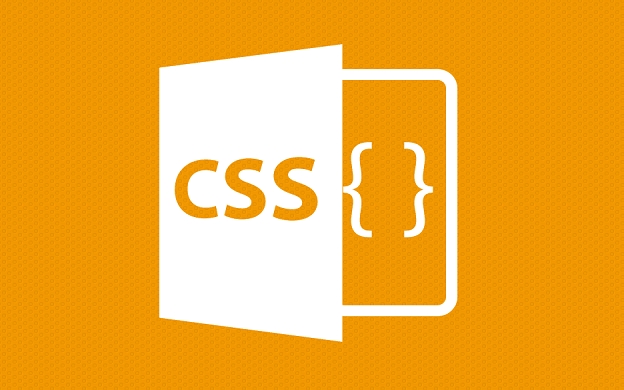
使用CSS的max-width属性。这个属性允许你为元素定义一个最大宽度,确保它在屏幕尺寸增大时不会无限扩展,从而保持布局的稳定性和可读性。
有时候,你就是不希望一个元素无休止地横向扩张,尤其是在大屏幕上。一个没有限制的容器,内容可能会拉得过长,导致阅读体验极差,或者整个布局变得松散。这时候,max-width就像一个温柔的守护者,它给你的容器设定了一个“天花板”,确保它在任何情况下都不会超过你指定的宽度。
它的用法非常直接,你只需要在CSS规则中为你的目标元素(比如一个div、section或者main标签)添加max-width属性,并赋给它一个你认为合适的像素值、百分比或其他长度单位。
.content-wrapper {
width: 90%; /* 允许容器在一定范围内弹性伸缩 */
max-width: 1200px; /* 但绝不能超过1200像素 */
margin: 0 auto; /* 配合max-width实现居中,这是常见且实用的搭配 */
padding: 20px;
background-color: #f8f8f8;
box-shadow: 0 4px 12px rgba(0,0,0,0.08);
}在这个例子里,.content-wrapper在屏幕较小时会占据其父容器90%的宽度,显得很灵活。但当屏幕宽度超过一定阈值,比如达到了1200px,max-width: 1200px;就会介入,阻止它继续变宽。同时,margin: 0 auto;确保了当容器宽度达到最大值时,它会在水平方向上居中显示,两侧留下等量的空白。这种结合width百分比和max-width固定值的做法,我个人觉得,是构建响应式、且视觉平衡的网页布局时非常高效和优雅的策略。它既提供了弹性,又设定了必要的边界。
max-width 在响应式设计中扮演什么核心角色?
在我看来,max-width在响应式设计中,简直就是那个幕后的英雄,默默无闻却又不可或缺。它的核心作用,就是给布局“设定一个上限”。想象一下,你设计了一个完美的网站,在普通电脑屏幕上看起来很棒。但如果用户用一个超宽的显示器打开你的网站,没有max-width限制的主内容区,可能会无限拉伸,一行文字长到需要用户大幅度左右摆头才能读完——这简直是用户体验的灾难。
max-width就是为了避免这种情况而生的。它与width: 100%或width: auto结合使用时,效果尤其显著。当视口(viewport)宽度小于max-width时,容器会根据width的百分比或自动调整来适应。一旦视口宽度超过max-width设定的值,容器的宽度就会被“钉死”在这个最大值上,不再继续扩大。
这确保了几件事:
- 可读性: 文本行长始终保持在一个舒适的范围内,避免眼睛疲劳。
- 视觉平衡: 页面元素不会因为过度拉伸而显得稀疏或失衡。
- 内容聚焦: 用户的注意力始终集中在核心内容区域,而不是被边缘的空白区域分散。
比如,一个博客文章的容器,我们通常会设置一个max-width: 768px;或者960px;。这样,无论用户是在手机、平板还是超大显示器上阅读,文章内容区域的宽度始终保持在最佳阅读体验的范围内,两侧则会自然地出现留白。这比单纯用width固定宽度要灵活得多,因为width固定了就不能缩小了,而max-width却能让容器在需要时“收缩”。这种既能弹性伸缩又能设定上限的特性,正是它在响应式设计中不可替代的价值所在。
max-width 对图片和媒体元素在响应式布局中有何具体作用?
说到max-width,就不能不提它在处理图片和媒体元素时的“神来之笔”。我见过太多新手(包括我早期自己)在响应式布局中被图片溢出容器的问题困扰。想象一下,你上传了一张超高分辨率的大图,结果在小屏幕上直接撑破了父容器,把整个布局都搞乱了。
这时候,max-width: 100%;就是救星。对图片、视频或其他嵌入式媒体元素应用这个属性,意味着它们的最大宽度不会超过其父容器的100%。如果父容器变小了,这些媒体元素也会随之按比例缩小,而不会溢出。通常,我们会这样写:
img, video, iframe, embed, object {
max-width: 100%;
height: auto; /* 保持宽高比,避免图片变形 */
display: block; /* 避免图片作为行内元素时可能出现的下方空白 */
}height: auto;在这里至关重要,它确保了媒体元素在宽度调整时,高度也按比例自动调整,从而避免了图片或视频被拉伸、压缩导致变形。display: block;则是一个小技巧,可以消除图片作为行内元素时可能出现的底部空白。
我个人觉得,这个简单的max-width: 100%; height: auto;规则,几乎应该成为你所有CSS文件中的“标配”之一。它让媒体内容在各种屏幕尺寸下都能优雅地展现,大大减少了响应式设计中的很多麻烦。当然,这只是一个起点,如果你需要更精细的控制,比如针对不同视口加载不同尺寸的图片(srcset),或者使用object-fit来裁剪图片,那又是另一个话题了。但对于基础的响应式媒体处理,max-width: 100%是基石。
max-width 与 overflow 属性在布局中如何协同或产生冲突?
max-width 设定了元素的“外壳”不能超过多宽,而overflow属性则决定了当内容超出这个外壳时,应该如何处理。这两者之间的关系,有时是互补的,有时则需要你小心翼翼地平衡。
默认情况下,overflow的值是visible,这意味着如果内容超出了容器的边界,它会“溢出”并显示出来,可能会破坏周围的布局。但当我们结合max-width使用时,尤其是在容器宽度受限,但内部内容又必须保持其最小宽度(比如一个很长的单词、一个代码块、或者一个宽度固定的表格)时,overflow就显得尤为重要了。
举个例子,你有一个内容容器设置了max-width: 800px;,里面放了一个代码块。如果代码块里的某一行代码特别长,超出了800px的限制,会发生什么?
如果overflow是默认的visible,那长代码就会直接“跑”出容器,看起来很难看。
但如果你给代码块的父容器或者代码块本身设置overflow-x: auto;(或者overflow: scroll;),那么当代码超出max-width设定的边界时,就会自动出现一个水平滚动条。这样,容器的整体布局不会被破坏,用户也可以通过滚动来查看完整内容。
.content-wrapper {
max-width: 800px;
margin: 0 auto;
padding: 20px;
background-color: #fff;
}
.code-block {
/* 确保代码块本身不会超过父容器的可用宽度 */
max-width: 100%;
overflow-x: auto; /* 当内容超出时,出现水平滚动条 */
white-space: pre; /* 保持代码格式,不自动换行 */
background-color: #eee;
padding: 10px;
border-radius: 4px;
}这里需要注意的是,max-width: 100%;应用在.code-block上,确保它自身不会比父容器宽。而overflow-x: auto;则是在max-width生效后,如果内部内容(比如一行超长的代码)仍然超出了这个限制,就提供一个滚动机制。
我个人在处理表格或者代码示例时,特别喜欢用这种组合。它提供了一个优雅的降级方案:在空间足够时完美展示,空间不足时提供滚动,而不是让页面错乱。选择overflow: hidden;也是一种策略,但它会截断超出部分,适用于那些可以被裁剪而不会损失重要信息的场景。总之,max-width和overflow是一对需要你仔细权衡的搭档,理解它们的交互能帮助你构建更健壮、更用户友好的布局。
今天关于《CSS设置最大宽度的几种方法》的内容就介绍到这里了,是不是学起来一目了然!想要了解更多关于布局,响应式设计,Overflow,max-width,媒体元素的内容请关注golang学习网公众号!
-
502 收藏
-
501 收藏
-
501 收藏
-
501 收藏
-
501 收藏
-
320 收藏
-
362 收藏
-
344 收藏
-
120 收藏
-
456 收藏
-
146 收藏
-
101 收藏
-
197 收藏
-
220 收藏
-
283 收藏
-
311 收藏
-
476 收藏
-

- 前端进阶之JavaScript设计模式
- 设计模式是开发人员在软件开发过程中面临一般问题时的解决方案,代表了最佳的实践。本课程的主打内容包括JS常见设计模式以及具体应用场景,打造一站式知识长龙服务,适合有JS基础的同学学习。
- 立即学习 543次学习
-

- GO语言核心编程课程
- 本课程采用真实案例,全面具体可落地,从理论到实践,一步一步将GO核心编程技术、编程思想、底层实现融会贯通,使学习者贴近时代脉搏,做IT互联网时代的弄潮儿。
- 立即学习 516次学习
-

- 简单聊聊mysql8与网络通信
- 如有问题加微信:Le-studyg;在课程中,我们将首先介绍MySQL8的新特性,包括性能优化、安全增强、新数据类型等,帮助学生快速熟悉MySQL8的最新功能。接着,我们将深入解析MySQL的网络通信机制,包括协议、连接管理、数据传输等,让
- 立即学习 500次学习
-

- JavaScript正则表达式基础与实战
- 在任何一门编程语言中,正则表达式,都是一项重要的知识,它提供了高效的字符串匹配与捕获机制,可以极大的简化程序设计。
- 立即学习 487次学习
-

- 从零制作响应式网站—Grid布局
- 本系列教程将展示从零制作一个假想的网络科技公司官网,分为导航,轮播,关于我们,成功案例,服务流程,团队介绍,数据部分,公司动态,底部信息等内容区块。网站整体采用CSSGrid布局,支持响应式,有流畅过渡和展现动画。
- 立即学习 485次学习
